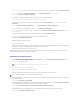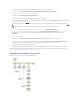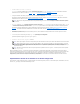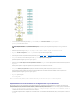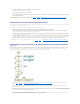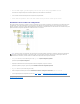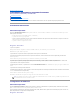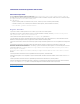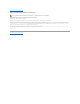Users Guide
3. De manera similar, configure y genere una imagen ISO para un tercer sistema operativo, como por ejemplo Windows Server 2008.
AhoratienetresimágenesISOparalostressistemasoperativosquedeseainstalarenvariossistemas.
4. CreetresmediosdeiniciodiferentesparalastresimágenesISO,respectivamente.
5. Inicie la cantidad correspondiente de sistemas con los medios de inicio adecuados para instalar los sistemas operativos necesarios.
Reutilizacióndelosarchivosdeconfiguración
Esteejemplomuestracómoimportaryreutilizarunarchivodeconfiguraciónquesehacreadoyexportadoenunasesiónanterior.Puedeutilizarestearchivo
deconfiguraciónycrearvariasimágenesISOconunaconfiguraciónunpocodiferente.Estaconfiguraciónpuedeserparaelsistemaactualoparavarios
sistemas.Sinembargo,debecrearunaimagenISOindependienteparacadavariacióndelaimplementacióndevariossistemas.Paraelsistemaactual,puede
aplicardirectamentelaconfiguraciónimportadaconmodificacioneslevesdesernecesario.
1. En la pantalla Inicio de Systems Build and Update Utility, haga clic en Importarconfiguraciónguardada.
AparecerálapantallaImportarconfiguración.
2. EspecifiquelaubicacióndesdelaquedeseaimportarelarchivodeconfiguraciónyhagaclicenContinuar.
Aparecerálapantalladeprogreso,seguidadelapantallaDetallesdelarchivodeconfiguraciónimportado.
3. Haga clic en Inicio de Systems Build and Update Utility.
4. EditelaconfiguraciónexistenteparalosmódulosActualizacióndelfirmware, Configuracióndelhardware y SOI, de ser necesario.
5. CreelaimagenISOparaestaconfiguración,siguiendodelpaso 4 al paso 8 en "Implementacióndemásdeunsistemaconlamismaconfiguración".
Regresaralapáginadecontenido
NOTA: Alimportarelarchivodeconfiguración,todosloscamposdelaGUIestáncompletos. Puedeeditarlosmódulosdeconfiguracióndeactualización
delfirmware,configuracióndelhardwareyconfiguracióndeSOI,segúnseanecesario.Sinembargo,asegúresedenorealizarningúncambioenla
pantallaSeleccióndesistemas;sirealizacambios,serestablecerálaconfiguraciónexistenteparalostresmódulos.